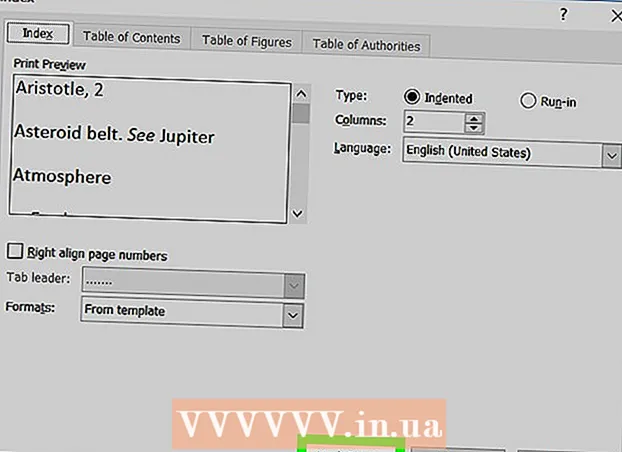Συγγραφέας:
Roger Morrison
Ημερομηνία Δημιουργίας:
24 Σεπτέμβριος 2021
Ημερομηνία Ενημέρωσης:
1 Ιούλιος 2024

Περιεχόμενο
Αυτό το wikiHow σας διδάσκει πώς να αφαιρέσετε το Discord, το πρόγραμμα που σας επιτρέπει να συνομιλείτε και να κάνετε βιντεοκλήση με άλλους, από τον υπολογιστή σας.
Για να πας
Μέθοδος 1 από 2: Χρήση Mac
 Βεβαιωθείτε ότι το Discord δεν εκτελείται στο παρασκήνιο. Εάν το Discord εκτελείται στο παρασκήνιο, ενδέχεται να προκαλέσει σφάλμα κατά την κατάργησή του.
Βεβαιωθείτε ότι το Discord δεν εκτελείται στο παρασκήνιο. Εάν το Discord εκτελείται στο παρασκήνιο, ενδέχεται να προκαλέσει σφάλμα κατά την κατάργησή του. - Εάν δείτε το εικονίδιο Discord στη γραμμή μενού στην επάνω δεξιά γωνία της οθόνης σας, κάντε δεξί κλικ πάνω του και, στη συνέχεια, επιλέξτε Σταματήστε το Discord.
 Ανοίξτε το φάκελο Εφαρμογές στο Mac σας. Αυτός ο φάκελος περιέχει όλες τις εφαρμογές και τα προγράμματα που είναι εγκατεστημένα στον υπολογιστή σας.
Ανοίξτε το φάκελο Εφαρμογές στο Mac σας. Αυτός ο φάκελος περιέχει όλες τις εφαρμογές και τα προγράμματα που είναι εγκατεστημένα στον υπολογιστή σας. - Ο φάκελος Εφαρμογές μπορεί να βρεθεί στο Dock ή μπορείτε να ανοίξετε το Finder και να πατήσετε στο πληκτρολόγιό σας Ift Shift+⌘ Εντολή+ένα για να βρείτε το φάκελο.
 Βρείτε την εφαρμογή Discord στο φάκελο Εφαρμογές. Το εικονίδιο της εφαρμογής Discord έχει ένα λευκό gamepad σε μπλε κύκλο.
Βρείτε την εφαρμογή Discord στο φάκελο Εφαρμογές. Το εικονίδιο της εφαρμογής Discord έχει ένα λευκό gamepad σε μπλε κύκλο.  Κάντε κλικ και σύρετε την εφαρμογή Discord στον κάδο απορριμμάτων. Σύρετε την εφαρμογή Discord από το φάκελο Εφαρμογές στο εικονίδιο του κάδου απορριμμάτων και αφήστε το κουμπί του ποντικιού.
Κάντε κλικ και σύρετε την εφαρμογή Discord στον κάδο απορριμμάτων. Σύρετε την εφαρμογή Discord από το φάκελο Εφαρμογές στο εικονίδιο του κάδου απορριμμάτων και αφήστε το κουμπί του ποντικιού. - Μπορείτε να διαγράψετε οποιαδήποτε εφαρμογή στο Mac σας σύροντάς την στον κάδο απορριμμάτων.
 Κάντε δεξί κλικ στον κάδο απορριμμάτων. Εντοπίστε το εικονίδιο του κάδου απορριμμάτων στο Dock σας και κάντε δεξί κλικ πάνω του. Θα εμφανιστεί τώρα ένα αναδυόμενο μενού με επιλογές.
Κάντε δεξί κλικ στον κάδο απορριμμάτων. Εντοπίστε το εικονίδιο του κάδου απορριμμάτων στο Dock σας και κάντε δεξί κλικ πάνω του. Θα εμφανιστεί τώρα ένα αναδυόμενο μενού με επιλογές.  κάντε κλικ στο Αδειος κάδος στο αναδυόμενο μενού. Τα περιεχόμενα του Κάδου απορριμμάτων σας θα διαγραφούν οριστικά και η εφαρμογή Discord θα καταργηθεί από τον υπολογιστή σας.
κάντε κλικ στο Αδειος κάδος στο αναδυόμενο μενού. Τα περιεχόμενα του Κάδου απορριμμάτων σας θα διαγραφούν οριστικά και η εφαρμογή Discord θα καταργηθεί από τον υπολογιστή σας.
Μέθοδος 2 από 2: Χρήση των Windows
 Βεβαιωθείτε ότι το Discord δεν εκτελείται στο παρασκήνιο. Εάν το Discord εκτελείται στο παρασκήνιο, ενδέχεται να προκαλέσει σφάλμα κατά την κατάργησή του.
Βεβαιωθείτε ότι το Discord δεν εκτελείται στο παρασκήνιο. Εάν το Discord εκτελείται στο παρασκήνιο, ενδέχεται να προκαλέσει σφάλμα κατά την κατάργησή του. - Όταν δείτε το εικονίδιο Discord στη γραμμή εργασιών στην κάτω δεξιά γωνία της οθόνης σας, κάντε δεξί κλικ πάνω του και επιλέξτε Τερματισμός διαφωνίας.
 Ανοίξτε το μενού Έναρξη του υπολογιστή σας. Κάντε κλικ στο κουμπί Έναρξη στην κάτω αριστερή γωνία της οθόνης σας για να ανοίξετε το μενού Έναρξη.
Ανοίξτε το μενού Έναρξη του υπολογιστή σας. Κάντε κλικ στο κουμπί Έναρξη στην κάτω αριστερή γωνία της οθόνης σας για να ανοίξετε το μενού Έναρξη.  Παρακέντηση Εφαρμογές και λειτουργίες στο μενού Έναρξη για αναζήτηση. Η επιλογή "Εφαρμογές και δυνατότητες" εμφανίζεται δίπλα σε ένα εικονίδιο με το γρανάζι στο επάνω μέρος του μενού "Έναρξη".
Παρακέντηση Εφαρμογές και λειτουργίες στο μενού Έναρξη για αναζήτηση. Η επιλογή "Εφαρμογές και δυνατότητες" εμφανίζεται δίπλα σε ένα εικονίδιο με το γρανάζι στο επάνω μέρος του μενού "Έναρξη". - Με παλαιότερες εκδόσεις των Windows, ίσως χρειαστεί να αναζητήσετε Προσθήκη και κατάργηση προγραμμάτων αντί για εφαρμογές και δυνατότητες.
 κάντε κλικ στο Εφαρμογές και λειτουργίες στο μενού Έναρξη. Θα ανοίξει το παράθυρο Ρυθμίσεις.
κάντε κλικ στο Εφαρμογές και λειτουργίες στο μενού Έναρξη. Θα ανοίξει το παράθυρο Ρυθμίσεις.  Κάντε κλικ στο πλαίσιο Αναζήτηση σε αυτήν τη λίστα. Αυτή η επιλογή βρίσκεται στο παράθυρο Ρυθμίσεις κάτω από την επικεφαλίδα Εφαρμογές και δυνατότητες. Μπορείτε να εισαγάγετε το όνομα ενός προγράμματος για να το αναζητήσετε στον υπολογιστή σας.
Κάντε κλικ στο πλαίσιο Αναζήτηση σε αυτήν τη λίστα. Αυτή η επιλογή βρίσκεται στο παράθυρο Ρυθμίσεις κάτω από την επικεφαλίδα Εφαρμογές και δυνατότητες. Μπορείτε να εισαγάγετε το όνομα ενός προγράμματος για να το αναζητήσετε στον υπολογιστή σας.  Παρακέντηση Διχόνοια στο πλαίσιο αναζήτησης. Η εφαρμογή Discord εμφανίζεται κάτω από το πλαίσιο αναζήτησης.
Παρακέντηση Διχόνοια στο πλαίσιο αναζήτησης. Η εφαρμογή Discord εμφανίζεται κάτω από το πλαίσιο αναζήτησης.  Στα αποτελέσματα αναζήτησης, κάντε κλικ στο Διχόνοιαεφαρμογή. Η εφαρμογή θα επιλεγεί τώρα από τη λίστα και θα σας παρουσιαστούν ορισμένες επιλογές.
Στα αποτελέσματα αναζήτησης, κάντε κλικ στο Διχόνοιαεφαρμογή. Η εφαρμογή θα επιλεγεί τώρα από τη λίστα και θα σας παρουσιαστούν ορισμένες επιλογές.  πάτα το κουμπί αφαιρώ. Η εφαρμογή Discord θα καταργηθεί τώρα από τον υπολογιστή σας.
πάτα το κουμπί αφαιρώ. Η εφαρμογή Discord θα καταργηθεί τώρα από τον υπολογιστή σας. - Θα πρέπει να επιβεβαιώσετε τη διαγραφή ξανά σε ένα νέο αναδυόμενο παράθυρο.
 κάντε κλικ στο αφαιρώ στο αναδυόμενο παράθυρο. Η κατάργηση θα επιβεβαιωθεί τώρα και η εφαρμογή Discord θα καταργηθεί οριστικά από τον υπολογιστή σας.
κάντε κλικ στο αφαιρώ στο αναδυόμενο παράθυρο. Η κατάργηση θα επιβεβαιωθεί τώρα και η εφαρμογή Discord θα καταργηθεί οριστικά από τον υπολογιστή σας. - Εάν σας ζητηθεί ξανά επιβεβαίωση, κάντε κλικ στο Ναί για να συνεχίσετε με την αφαίρεση.